Уклањање нежељених апликација са Андроид уређаја помоћу АДБ-а
Милиони људи широм света користе паметне телефоне, а посебно Андроид уређаје, због њихове разноврсности и корисних функција. Са развојем Андроид система, уређаји долазе са прединсталираним апликацијама које могу бити веома корисне. Међутим, често се дешава да се међу тим апликацијама нађу и оне које су непотребне и заузимају драгоцен простор на уређају. Уклањање таквих апликација постаје неопходно, али већина уређаја не нуди опцију за њихово деинсталирање. Ту на сцену ступа АДБ (Андроид Дебуг Бридге) алат, који омогућава уклањање нежељених апликација и датотека. У овом водичу детаљно ћемо објаснити како користити овај алат за чишћење вашег уређаја.

Шта је АДБ и како се користи за деинсталирање?
Андроид Дебуг Бридге, или скраћено АДБ, је командно-линијски алат који вам омогућава да комуницирате са вашим Андроид уређајем. АДБ вам омогућава да инсталирате, деинсталирате и отклоните грешке на свом уређају. Можете га користити за повезивање вашег телефона са рачунаром путем УСБ-а или Блуетоотх-а, што вам омогућава да преносите датотеке и извршавате друге функције. Као део Андроид СДК-а (Софтвер Девелопмент Кит), АДБ долази са скупом команди, укључујући и ону за деинсталирање апликација. Ова команда је посебно корисна за уклањање системских апликација које вам нису потребне.
- Пре него што почнете да користите АДБ за уклањање апликација, потребно је да га инсталирате на свој рачунар. За упутства о томе како инсталирати АДБ, можете погледати водич за инсталацију АДБ-а на Виндовс 10.
- Након што сте инсталирали АДБ, можете пратити доње кораке за уклањање апликација са вашег телефона.
Овај метод ради на свим Андроид уређајима, укључујући Самсунг, Нокиа, ЛГ, Оппо, ОнеПлус, Виво, Хуавеи и Реалме.
Важна напомена: Будите опрезни када користите АДБ за деинсталирање апликација, посебно системских. Неке од ових апликација су кључне за нормално функционисање уређаја. Пре деинсталирања било које апликације, проверите њену функцију како бисте избегли потенцијалне проблеме.
Корак по корак: Како деинсталирати апликације помоћу АДБ-а
Корак 1: Омогућите Опције за програмере
Да бисте користили АДБ за уклањање апликација, прво морате да омогућите опције за програмере на вашем Андроид уређају. Следите ове кораке:
Напомена: Поставке се могу разликовати у зависности од произвођача уређаја, зато проверите конкретна упутства за ваш модел. Ови кораци су приказани на Виво 1920 уређају.
1. Отворите апликацију Подешавања на вашем паметном телефону.
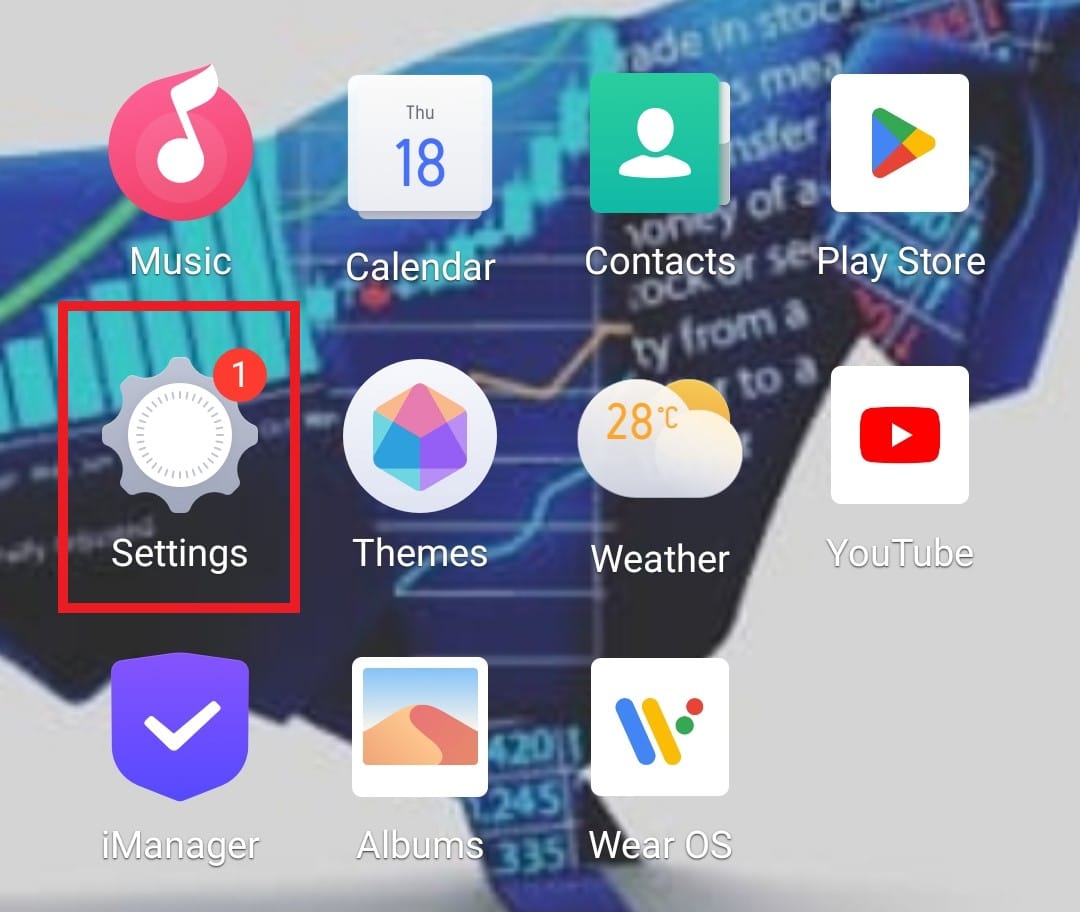
2. Изаберите опцију „Управљање системом“ у подешавањима.
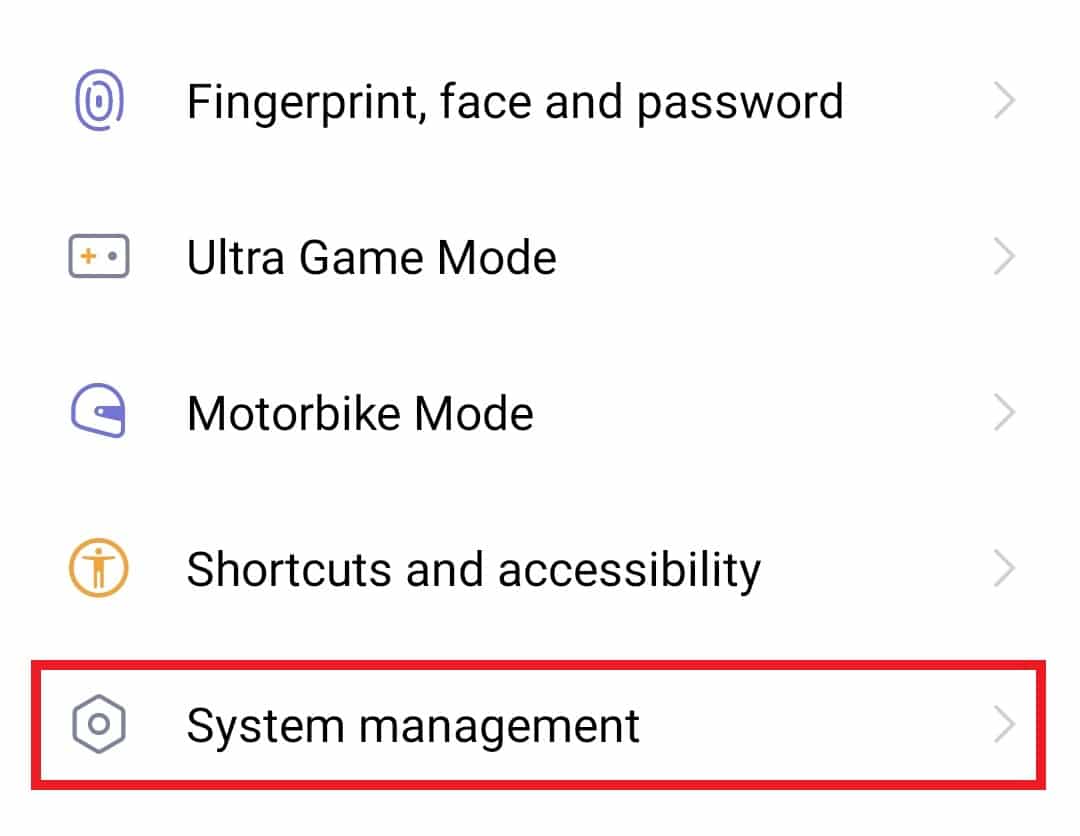
3. У оквиру „Управљање системом“ додирните „О телефону“.
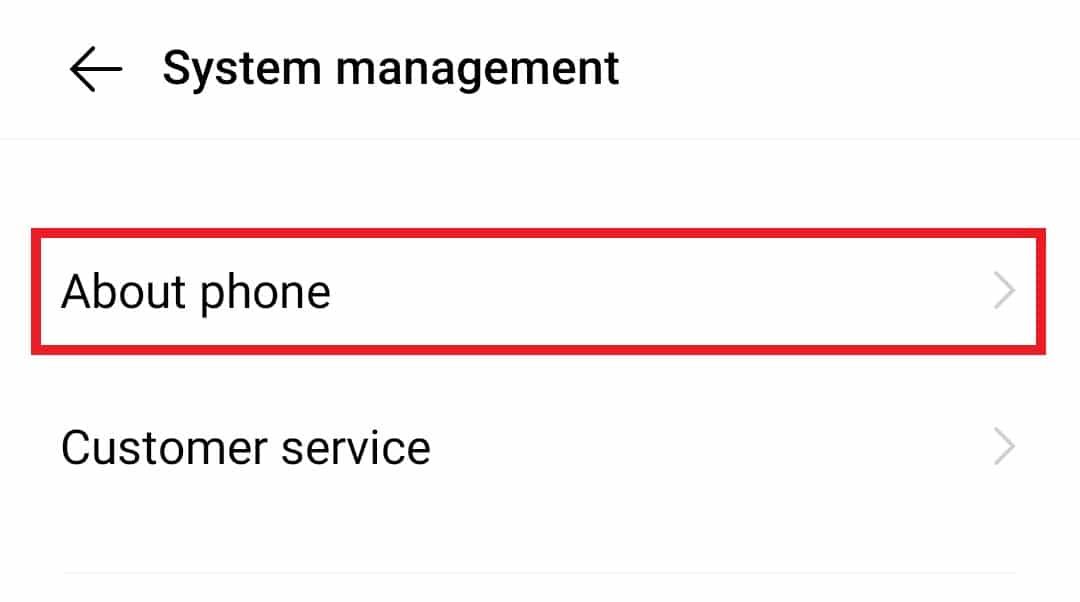
4. Додирните „Верзија софтвера“ седам пута узастопно.
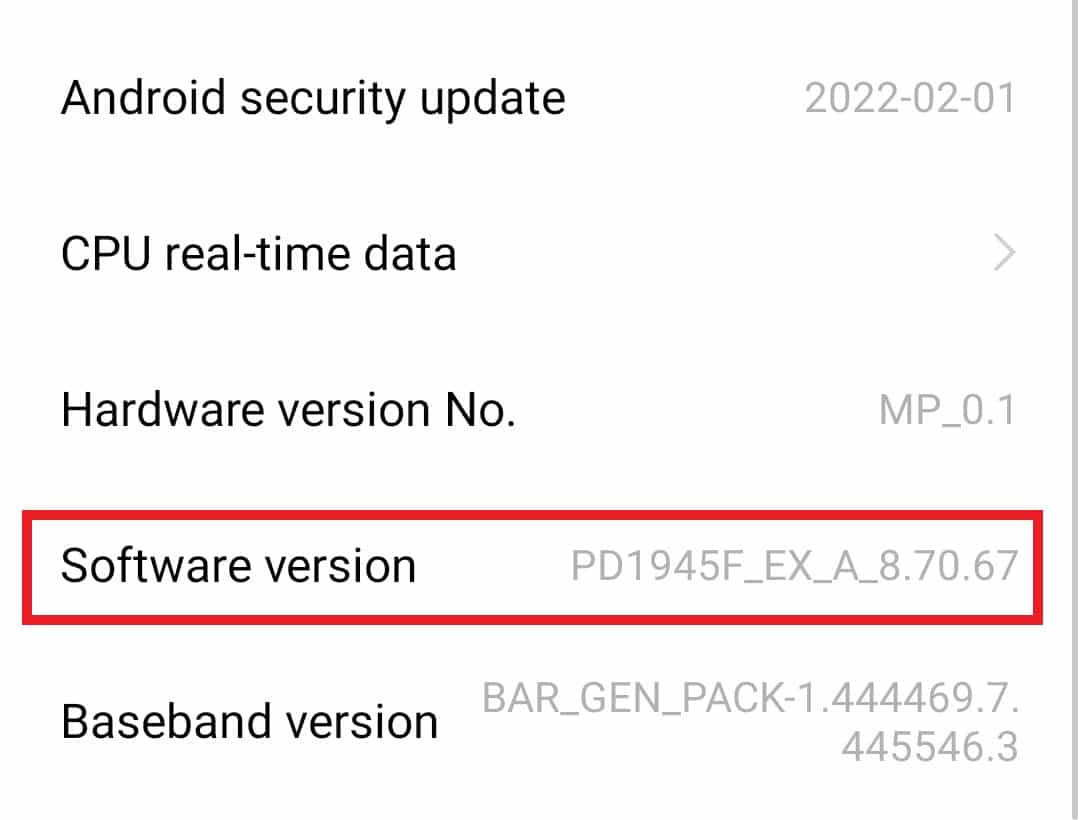
Ови кораци ће омогућити опције за програмере, што је неопходно за деинсталирање системских апликација.
Корак 2: Омогућите УСБ отклањање грешака
Након омогућавања опција за програмере, морате омогућити УСБ отклањање грешака, што вам омогућава да користите АДБ команде:
1. Отворите апликацију Подешавања на Андроид уређају.
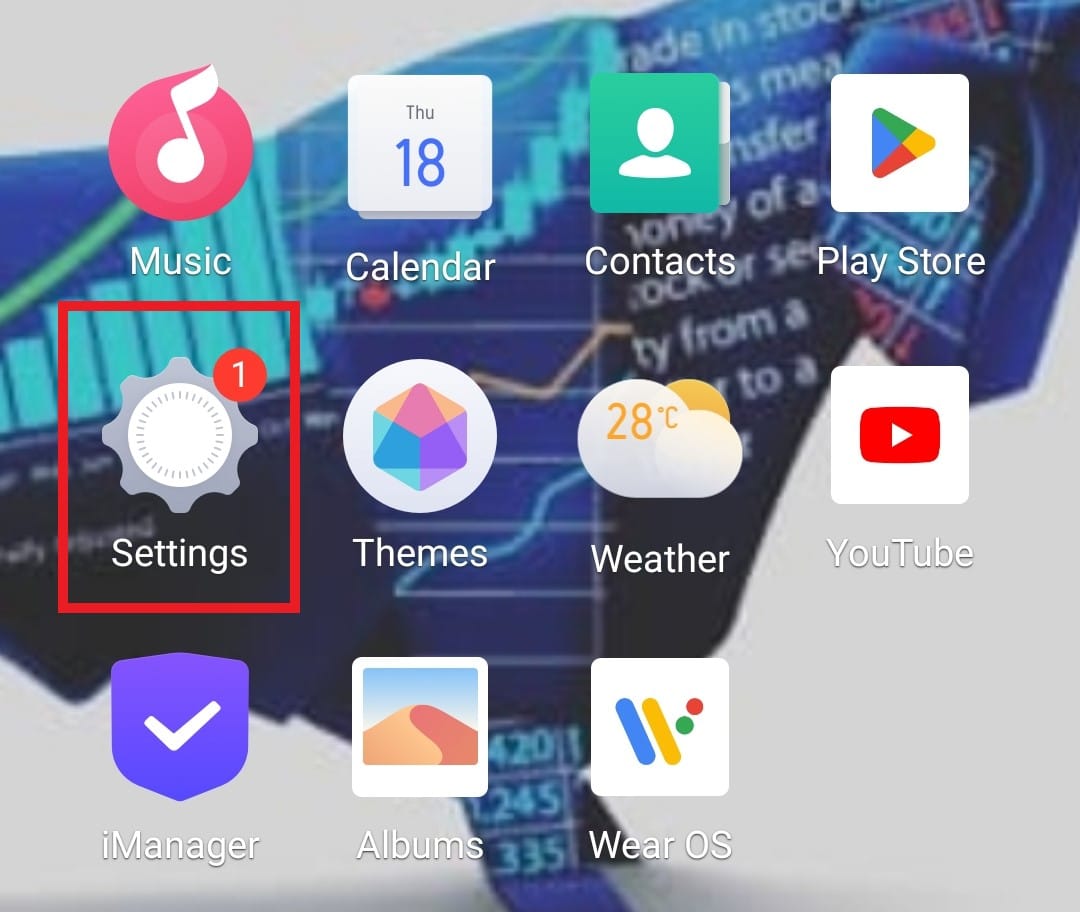
2. Пронађите и отворите „Управљање системом“.
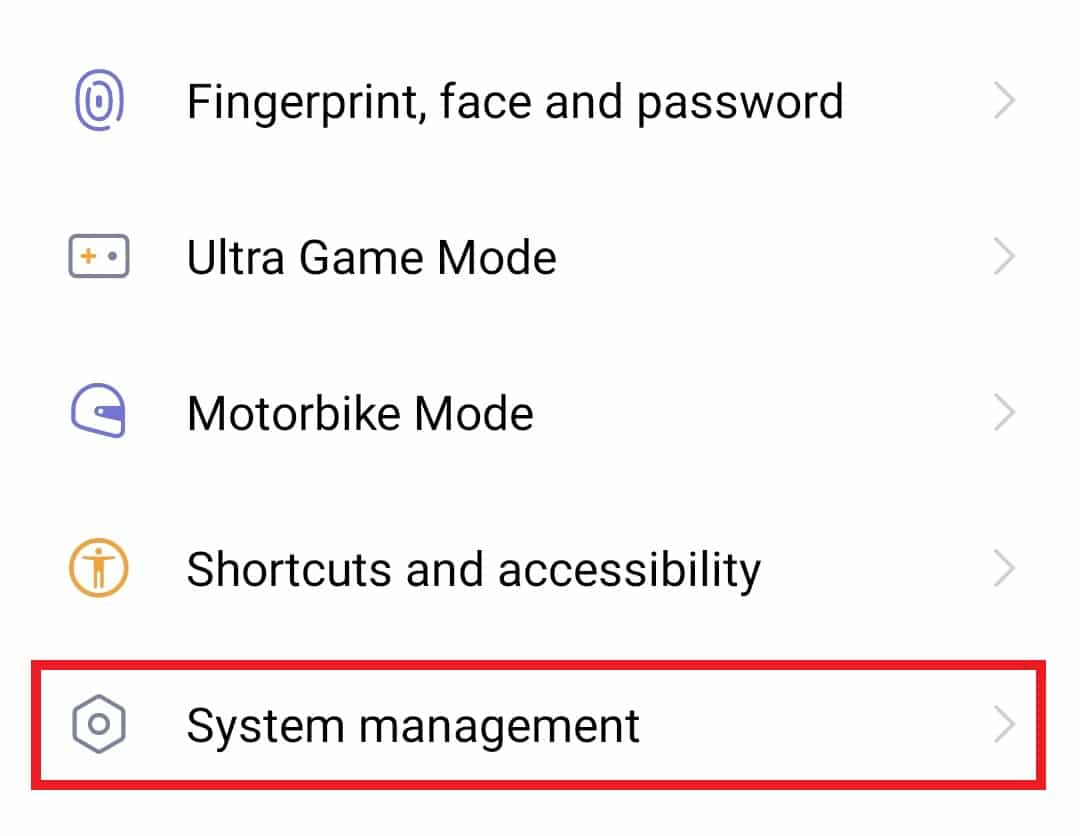
3. Померите се надоле и додирните „Опције за програмере“.
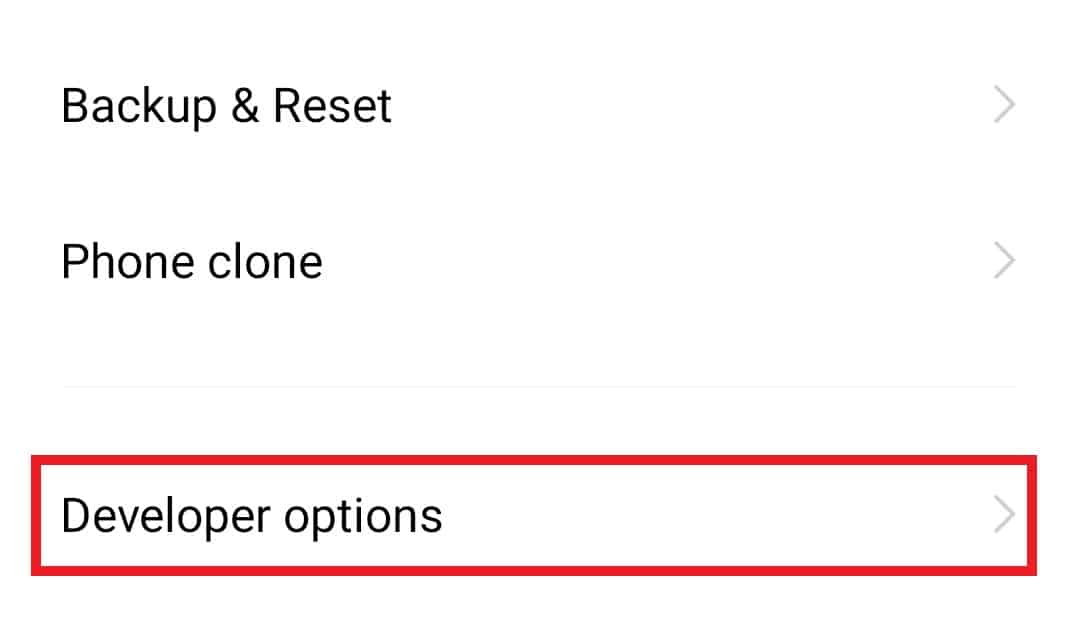
4. Укључите „УСБ отклањање грешака“.
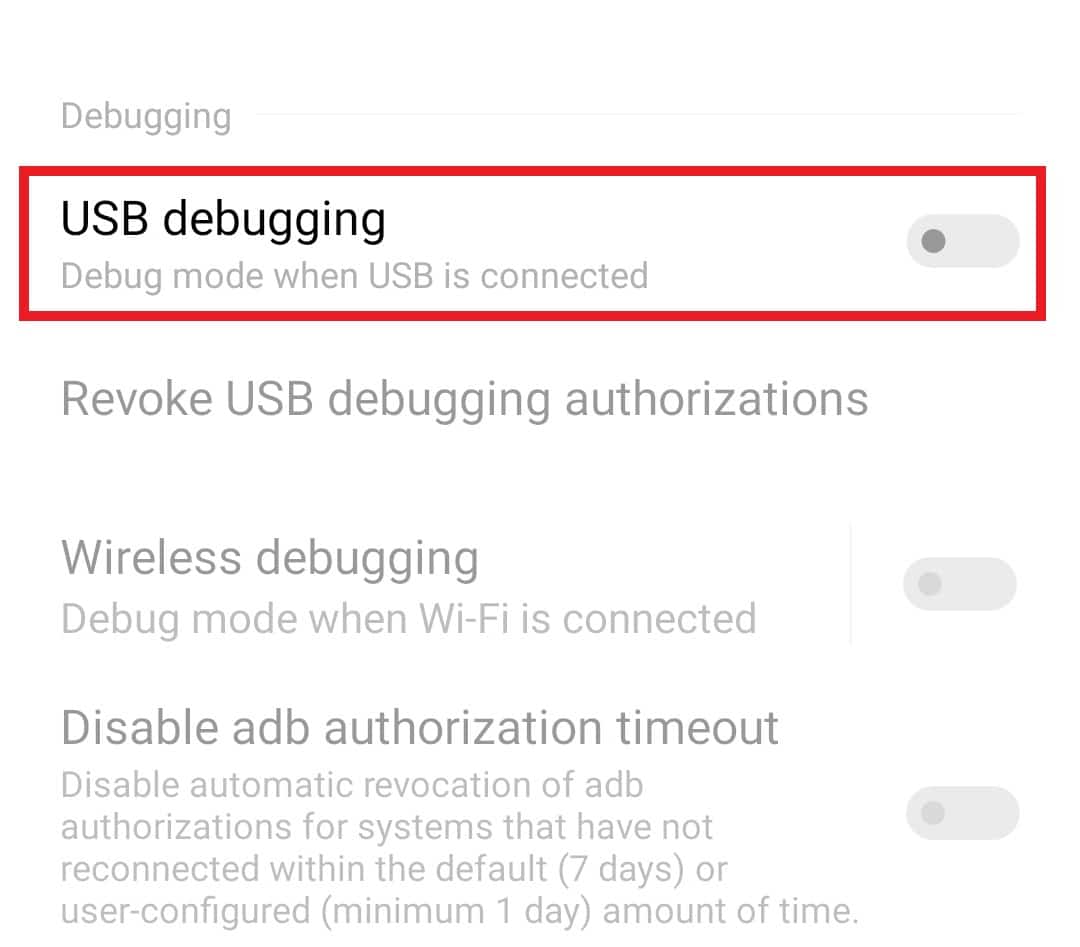
Корак 3: Преузмите Платформске Алате
За кориснике оперативног система Виндовс, следећи корак је преузимање платформских алата, који укључују АДБ и Фастбоот. Ови алати вам омогућавају отклањање грешака, развој и анализу Андроид апликација. Посетите Андроид Студио страницу за преузимање, пронађите одељак „Само командно-линијски алати“ и преузмите алатку за Виндовс.
Напомена: Овај метод је применљив само за кориснике Виндовс-а.
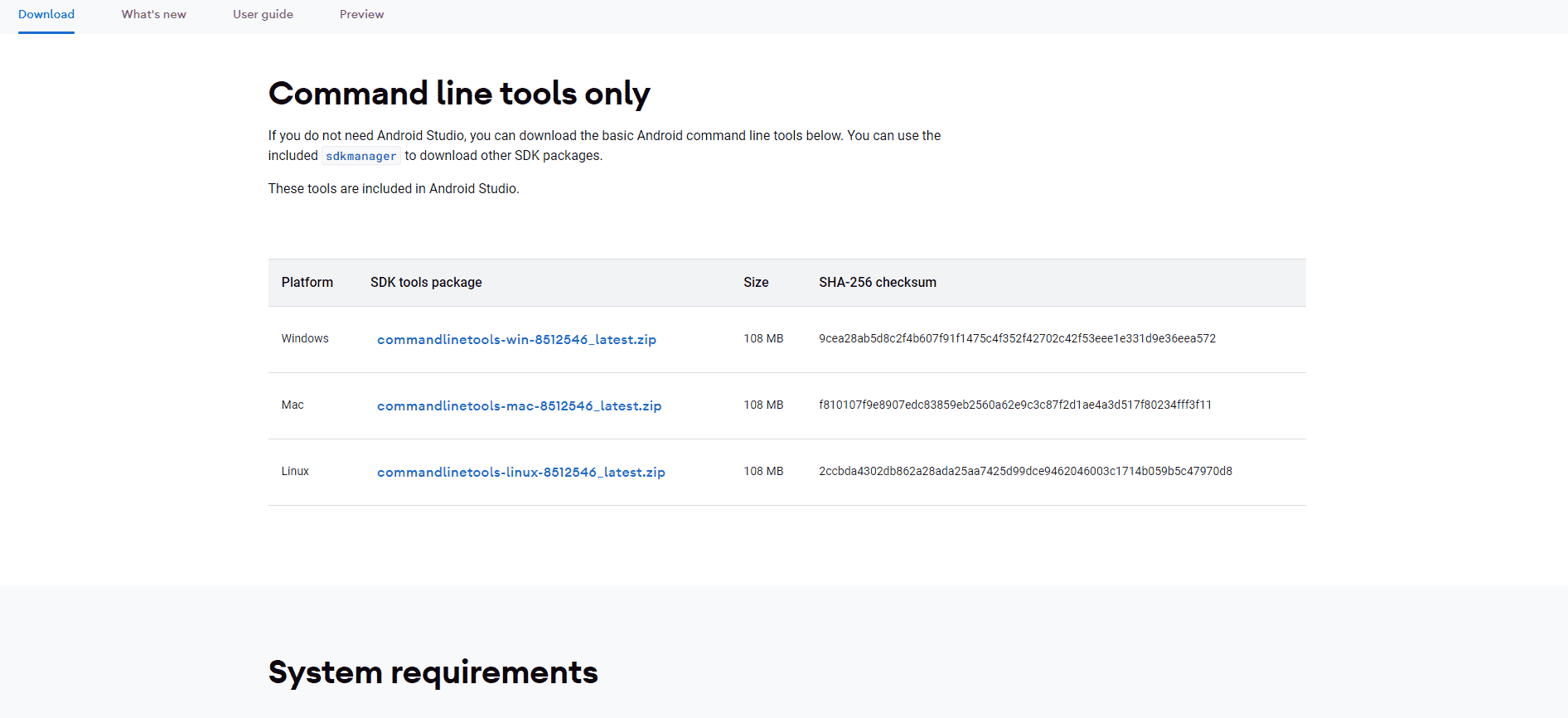
Корак 4: Пронађите Назив Пакета Апликације
Сада када сте преузели АДБ алате, време је да пронађете назив пакета апликације коју желите да деинсталирате. Пратите ове кораке:
1. У директоријуму са преузетим алатима, држите тастер „Shift“ и кликните десним тастером миша да бисте отворили командни прозор.
2. У командном прозору укуцајте „adb shell“ и притисните „Enter“.
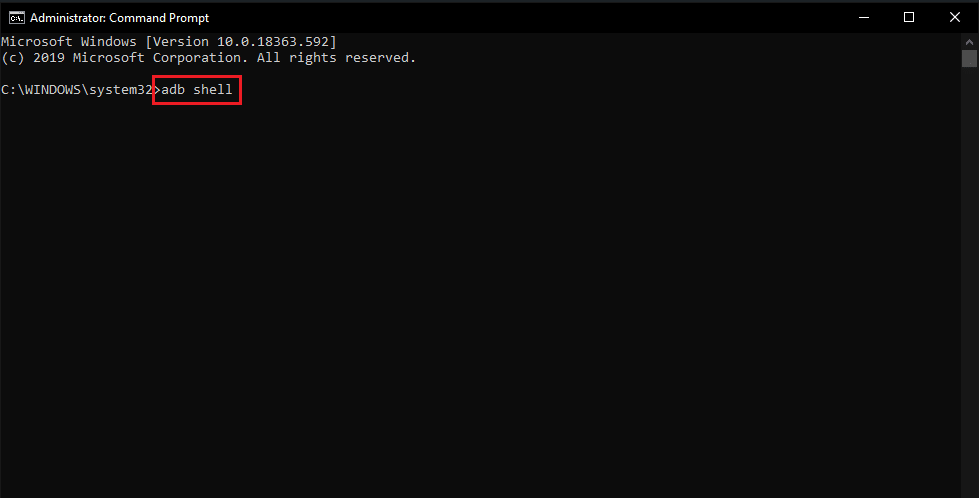
3. Затим унесите команду „pm list packages“ и копирајте назив пакета апликације коју желите да деинсталирате.
4. Алтернативно, користите Package Name Viewer 2.0 за проналажење назива пакета.
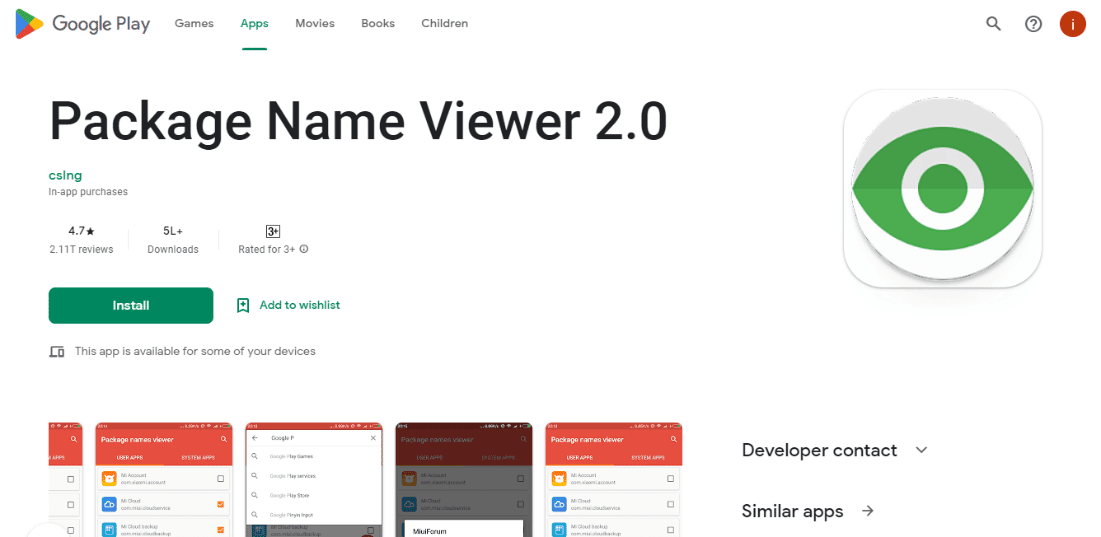
5. Изаберите апликацију у Package Name Viewer 2.0 да бисте видели њен назив пакета.
Корак 5: Деинсталирајте Апликацију
Након што сте прошли све претходне кораке, спремни сте да деинсталирате апликацију помоћу АДБ-а:
Напомена: Замените „назив_пакета“ у команди стварним називом пакета апликације коју желите да уклоните.
1. У командном прозору укуцајте команду „pm uninstall -k –user 0 назив_пакета“.
2. Након извршавања команде, на екрану ће се приказати порука о успешном деинсталирању.
Као што је наведено, АДБ је моћан алат за деинсталирање апликација, али је важно пажљиво размотрити ваше поступке. Деинсталирање системских апликација може изазвати проблеме на вашем уређају. Апликације можете поново инсталирати користећи назив пакета. Више о АПК датотекама и како их инсталирати можете сазнати у нашем водичу о инсталацији АПК-а помоћу АДБ команди.
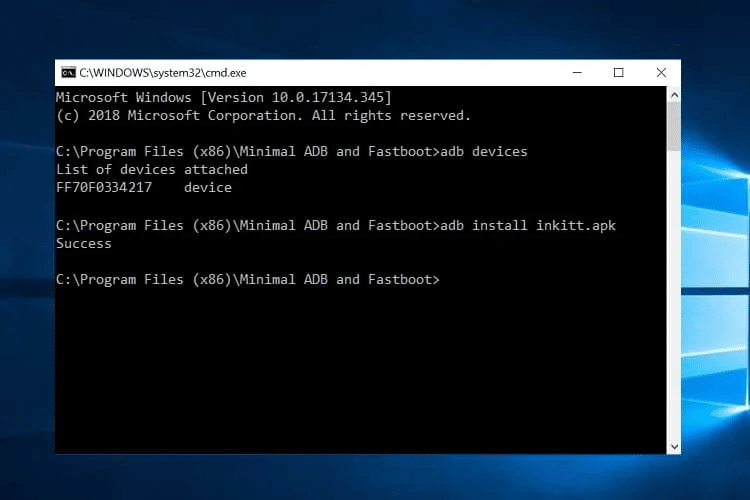
Често Постављана Питања (ФАК)
П1. Да ли је безбедно користити АДБ?
О: Да, АДБ је безбедан алат за Андроид уређаје. Међутим, треба га користити са опрезом, посебно приликом деинсталирања апликација. Уклоните само апликације за које сте сигурни да нису неопходне за нормално функционисање уређаја.
П2. Како проверити да ли АДБ ради?
О: Можете проверити рад АДБ-а тако што ћете повезати телефон са рачунаром преко УСБ кабла. Након тога, покрените команду „adb devices“ у командном прозору. Ако видите списак повезаних уређаја са серијским бројем, АДБ ради.
П3. Које функције могу да се контролишу помоћу АДБ-а?
О: АДБ омогућава различите функције, као што су даљинско управљање уређајем, пренос датотека, пресликавање екрана и друге.
П4. Могу ли поново да инсталирам апликације помоћу АДБ-а?
О: Да, можете поново инсталирати апликације које сте претходно деинсталирали помоћу команде „adb shell pm install –existing назив_пакета“ у командном прозору.
П5. Могу ли користити друге апликације за деинсталирање апликација осим АДБ-а?
О: Да, постоје апликације трећих страна, попут АДБ АппЦонтрол и Фастбоот Тоолс, које можете користити ако имате проблема са коришћењем командне линије.
***
АДБ је веома користан алат за деинсталирање нежељених апликација са Андроид уређаја. Надамо се да вам је овај водич помогао да лакше управљате својим уређајем. Поделите своја искуства и питања у одељку за коментаре испод.